
Cadangan iTunes Rusak? Bagaimana Memperbaiki Cadangan iTunes yang Rusak atau Masalah Tidak Kompatibel?

Saat orang-orang mencoba memulihkan cadangan iTunes, beberapa dari mereka tidak berhasil menyelesaikan proses pemulihan karena iTunes mengingatkan mereka bahwa "iTunes tidak dapat memulihkan iPhone karena cadangannya rusak atau tidak kompatibel dengan iPhone yang sedang dipulihkan". Lalu apakah berarti data yang ada di file backup tidak akan pernah bisa ditemukan kembali? Atau Anda harus membiarkan masalahnya begitu saja? Jawabannya tentu saja Tidak. Sejujurnya, masalahnya jarang sekali terjadi pada masalah kompatibilitas, dan tidak ada yang bisa memprediksi kapan situasi ini akan terjadi dan bagaimana caranya. Jadi bagi kebanyakan orang, ketika "Bencana" terjadi, yang perlu Anda lakukan adalah mencari cara untuk memperbaiki masalah tersebut dan mendapatkan kembali data Anda. Jika Anda tidak tahu cara melakukannya, artikel ini akan memandu Anda langkah demi langkah.
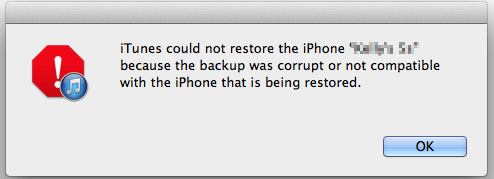
Sebenarnya, setiap kali Anda membuat cadangan dengan iTunes, mungkin muncul beberapa kesalahan tetapi Anda mungkin tidak mengetahuinya karena tidak ada pesan yang memberitahukan Anda. Jadi Anda mungkin berpikir Anda telah berhasil membuat cadangan iTunes, tetapi ketika Anda perlu menggunakan cadangan tersebut, Anda akan menemukan ada sesuatu yang salah, dan Anda harus mencari cara lain untuk memulihkan data cadangan Anda. Terlebih lagi, mengacu pada masalah ketidakcocokan, ini terutama karena versi iOS yang berbeda. Setelah mengetahui mengapa file cadangan iTunes Anda rusak atau tidak kompatibel, inilah saatnya menemukan cara untuk membantu Anda memulihkan data dari file cadangan yang rusak atau tidak kompatibel. Dalam postingan kali ini, kami telah merangkum dua metode berbeda untuk referensi Anda, Anda dapat membandingkannya dan memutuskan mana yang lebih baik sesuai dengan kebutuhan Anda.
Seperti yang Anda lihat, kesalahan selalu terjadi saat Anda membuat cadangan dengan iTunes, jadi mengapa Anda tidak mencoba mencari alat alternatif selain iTunes sebagai asisten cadangan Anda? Kami tahu bahwa ada banyak aplikasi pihak ketiga di pasaran dan mengklaim bahwa mereka dapat membantu pengguna iOS mengekspor dan mencadangkan data iDevice di PC desktop atau Mac dalam beberapa klik, dan data tersebut dapat digunakan kembali sesuka Anda. Dan banyak fakta yang membuktikan bahwa program semacam ini benar-benar berhasil dalam kehidupan sehari-hari. Jadi untuk menghindari kehilangan data selama proses backup iTunes, Anda sangat disarankan untuk menggunakan Coolmuster iOS Assistant . Dengan itu, Anda dapat:
- Cadangkan hingga 14 jenis data berbeda ke PC atau Mac dengan satu klik mudah, termasuk film, foto, acara TV, podcast, buku, kontak, pesan teks, catatan, bookmark safari, dll. Semua file yang diekspor dapat dilihat, diedit atau dibagikan di komputer desktop Anda tanpa batasan.
- Tidak seperti iTunes, program ini memungkinkan Anda untuk hanya mencadangkan data yang menurut Anda sangat penting bagi Anda. Artinya, Anda dapat memilih data untuk dicadangkan sesuai kebutuhan Anda. Dan ini bisa sangat meningkatkan efisiensi kerja Anda.
- Anda diperbolehkan mencadangkan data iOS tanpa batas waktu tanpa khawatir data di komputer akan disinkronkan atau ditimpa oleh data baru yang diekspor. Dan sama seperti iTunes, alat alternatif ini juga dapat berfungsi dengan semua iDevices, termasuk iPhone 14/13/12/11/X/8 Plus/8/7/6, iPad Pro/Air/4/mini/2, iPod touch 8/7/6/5/4/3/2, dll.
- Setelah mencadangkan data di komputer, jika perlu, Anda dapat menyinkronkan ulang data yang diekspor ke perpustakaan iTunes atau iPhone, iPad, atau iPod dengan mudah. (Lihatcara menyinkronkan data dari iPhone ke iTunes )
- ...
Sekarang, mari kita lihat sekilas jendela utama program canggih ini:

Meskipun solusi 1 mungkin merupakan solusi ideal untuk menyelesaikan masalah Anda, namun terkadang Anda mungkin tidak ingin meminta bantuan program pihak ketiga sekaligus. Jadi jika Anda familiar dengan iTunes atau ingin menyelesaikan program secara manual, Anda dapat mengikuti uji coba gratis pada solusi kedua - memulihkan dari cadangan iTunes sekali lagi setelah menghapus cadangan iTunes yang rusak dan tidak kompatibel.
Untuk mencapainya, hal terpenting bagi Anda adalah menemukan tempat penyimpanan file cadangan yang rusak atau tidak kompatibel di komputer desktop Anda. Di bawah ini adalah rutinitas untuk referensi pengguna Windows atau Mac :
Untuk Pengguna Windows
- Windows Vista/7/8: \pengguna\(nama pengguna)\AppleData\Roaming\Apple Computer\MobileSync\Backup\
- Windows XP: \Dokumen dan Pengaturan\(nama pengguna)\Data Aplikasi\Apple Computer\MobileSync\Backup\
Untuk Pengguna Mac
- Klik kanan Finder > Buka Folder > Input: ~/Library/Application Support/MobileSync/Backup/ > Ok.
Setelah itu, Anda akan berhasil masuk ke folder Cadangan dan menemukan beberapa folder yang diberi nama berdasarkan pengidentifikasi perangkat Anda. Di sini, Anda perlu menemukan pengenal perangkat Anda dengan mengklik nomor seri iDevice. Kemudian, Anda dapat menghapus semua folder yang cocok dengan pengenal di folder cadangan iTunes di komputer Anda.
Ketika pengaturan di atas telah dilakukan, Anda perlu membuat file cadangan baru dengan iTunes, lalu mencoba memulihkannya. Jika Anda masih gagal melakukannya setelah pengaturan di atas, kembali saja ke solusi 1 dan gunakan untuk membuat cadangan & memulihkan data iOS .
Artikel Terkait:

 Lebih Banyak Solusi
Lebih Banyak Solusi
 Cadangan iTunes Rusak? Bagaimana Memperbaiki Cadangan iTunes yang Rusak atau Masalah Tidak Kompatibel?
Cadangan iTunes Rusak? Bagaimana Memperbaiki Cadangan iTunes yang Rusak atau Masalah Tidak Kompatibel?





